
Continuidade é um novo conjunto de recursos que permite aos proprietários de dispositivos Apple (iPhone, iPad, iPod Touch, Mac) para transferir instantaneamente e sem esforço trabalhos, mensagens de texto e chamadas, bem como configurar pontos de acesso pessoais entre dispositivos. Aqui está o que tudo isso significa e como usá-lo.
Continuidade é na verdade o nome da tecnologia que engloba todos os seus recursos, que incluem Handoff, Encaminhamento de Chamadas Telefônicas, Encaminhamento de Texto e Hotspot Pessoal. Esses recursos permitem que qualquer pessoa usando um Mac escreva um e-mail, navegue em uma página da web, edite um contato e outras coisas e, em seguida, transfira-o para um dispositivo iOS ou até mesmo outro Mac.
Por outro lado, se você estiver usando um iPhone e estiver em uma chamada telefônica ou envolvido em uma acalorada conversa de texto e quiser se sentar em seu Mac e continuar a falar ou enviar mensagens de texto, você também pode fazer isso. A continuidade é muito versátil e, como muitas outras coisas no ecossistema da Apple, simplesmente funciona.
Além disso, o Personal Hotspot permite que você use a conexão de dados do iPhone sem a necessidade de inserir uma senha, mesmo quando o dispositivo está no modo de espera.
Uma palavra sobre requisitos
Antes de você se levantar e anunciar com entusiasmo: “Ei, eu tenho um Mac e um iPhone”, devemos dizer que a Apple impõe requisitos sobre quais hardwares podem usar o Continuity.
Aqui está uma lista através do site de suporte da Apple em que Macs podem usar os recursos do Continuity.
- MacBook Air (meados de 2012 e posterior)
- MacBook Pro (meados de 2012 e posterior)
- iMac (final de 2012 e posterior)
- Mac mini (final de 2012 e posterior)
- Mac Pro (final de 2013)
E aqui está a lista da Apple de quais dispositivos iOS são compatíveis.
- iPhone 5 ou posterior
- iPhone 4s (compartilhando apenas chamadas do iPhone)
- iPad (4ª geração), iPad Air, iPad Air 2
- iPad mini, iPad mini com tela Retina, iPad mini 3
- iPod touch (5ª geração)
Além disso, se você quiser usar os recursos de chamadas telefônicas e SMS, precisa usar o iOS 8 (SMS requer iOS 8.1) e OS X Yosemite e ter um plano de operadora ativado.
Configurando tudo
Com todas as informações técnicas secas do caminho, vamos discutir como configurar o OS X e o iOS 8 para que todos os recursos do Continuity funcionem corretamente.
Para usar o Handoff, seus dispositivos devem atender aos seguintes critérios: todos eles devem estar conectados à mesma conta iCloud, devem estar na mesma rede WiFi e pareados via Bluetooth. Para verificar isso no iOS, abra as Configurações.
Aqui notamos nossa rede Wi-Fi e a conta iCloud.

Enquanto estiver nas configurações, toque na categoria "Geral" e verifique se o Handoff está ativado em "Handoff e aplicativos sugeridos".
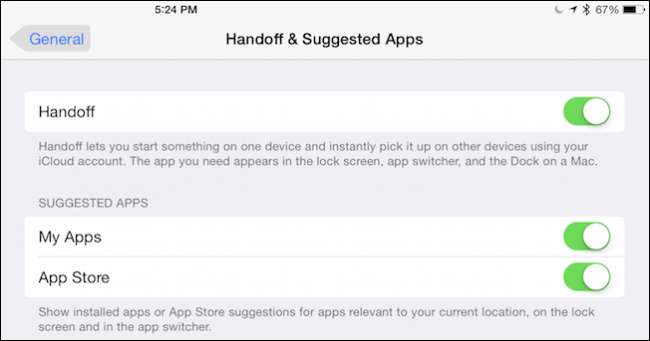
Passando para o nosso Mac, já sabemos que ele está emparelhado e conectado ao nosso iPad, então só nos resta verificar nosso wi-fi.
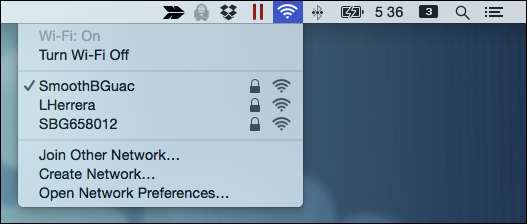
E também, se abrirmos nossas Preferências do Sistema e clicarmos em “iCloud” podemos ver a qual conta estamos conectados.

Uma última coisa a verificar é se o Handoff está habilitado, como no iOS, é encontrado nas configurações gerais.
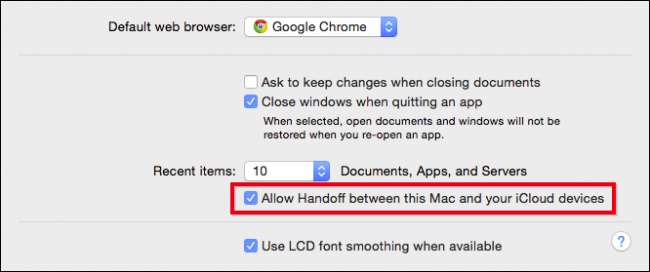
Tudo confere, como deveria. Você provavelmente já sabe como seus dispositivos estão configurados e ao que eles estão conectados, mas se o Handoff não funcionar imediatamente ou se você tiver algum problema, esses serão os itens que você deseja solucionar primeiro.
Usando Handoff
Para o Handoff, você simplesmente usa um dos aplicativos suportados: Mail, Safari, Mapas, Mensagens, Lembretes, Calendário, Contatos, Páginas, Números e Keynote. O Handoff também funcionará com alguns aplicativos de terceiros, principalmente o Google Chrome.
Para fazer qualquer coisa com o Handoff, primeiro inicie algo, que pode ser continuado em outro dispositivo. Por exemplo, vamos começar uma mensagem de e-mail.
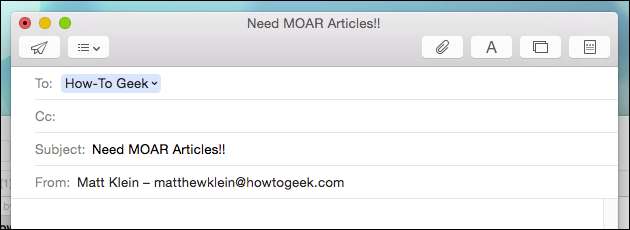
Decidimos que ficaríamos mais confortáveis para terminar este e-mail em nosso iPad. Normalmente, não poderíamos fazer isso porque os rascunhos de correio são salvos localmente, mas com o Handoff, tudo o que fazemos é deslizar para cima no ícone do Handoff, que aparece na tela de bloqueio. Neste exemplo, é um envelope porque estamos entregando um e-mail.

Quando você desbloquear seu dispositivo, seu aplicativo de e-mail será aberto e seu rascunho será aberto imediatamente no aplicativo de e-mail.
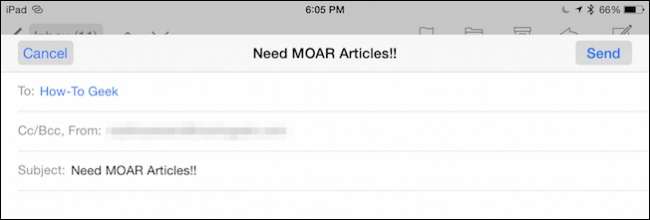
Da mesma forma, você pode voltar para o seu Mac a qualquer momento porque, enquanto estiver usando o Mail em seu dispositivo iOS, um ícone aparecerá na extremidade esquerda de seu Dock.

Basta clicar neste botão e você pode retomar a composição de seu e-mail no Mac.
Para esclarecer, abra uma página da web em seu dispositivo iOS e observe que um ícone Handoff aparece em seu Dock (neste caso, é um ícone do Chrome porque é nosso navegador padrão). Se você clicar neste ícone, sua página da web será aberta de onde você parou no seu iPad ou iPhone.

Se você deseja entregar as guias do Chrome do OS X para o iOS, você deve usar o Safari.
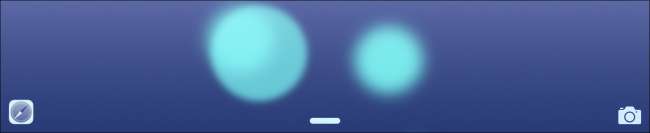
Como mencionamos, você pode realizar este procedimento de transferência com qualquer um dos aplicativos mencionados anteriormente, mas você só pode fazer um aplicativo por vez, o que significa que se você estiver navegando na web e escrevendo um e-mail, você só pode entregar a página da web ou e-mail, mas não os dois ao mesmo tempo.
Além disso, há um número crescente de aplicativos de terceiros que funcionam com o Handoff, então você não está simplesmente limitado ao que vem pré-instalado em seu Mac ou iPhone.
Hotspot pessoal
Com o Hotspot pessoal, você pode compartilhar facilmente a conexão de dados móveis do seu iPad ou iPhone. Você simplesmente precisa estar na mesma rede Wi-Fi e conta iCloud. Seus dispositivos iOS com dados móveis e Hotspot pessoal habilitado aparecerão entre os outros pontos de acesso Wi-Fi na barra de menu do OS X.
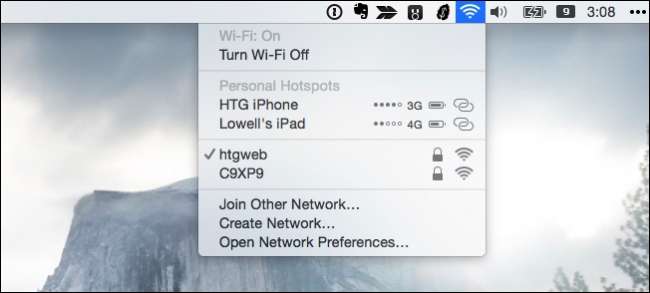
Você não precisa inserir uma senha para se conectar a um Hotspot pessoal porque tudo o que é armazenado no iCloud, basta conectar e pronto.
Encaminhamento de mensagens de texto
Encaminhamento de mensagens de texto é outro recurso interessante que você pode usar. Com isso, você pode fazer com que as mensagens de texto apareçam automaticamente no seu Mac por meio do aplicativo Mensagens. Portanto, se o seu iPhone estiver em outra sala ou você não puder encontrá-lo imediatamente, você ainda poderá receber e responder SMS.
Para configurar isso, você só precisa permitir que mensagens de texto sejam enviadas para dispositivos compatíveis nas configurações de Mensagens do seu dispositivo iOS.
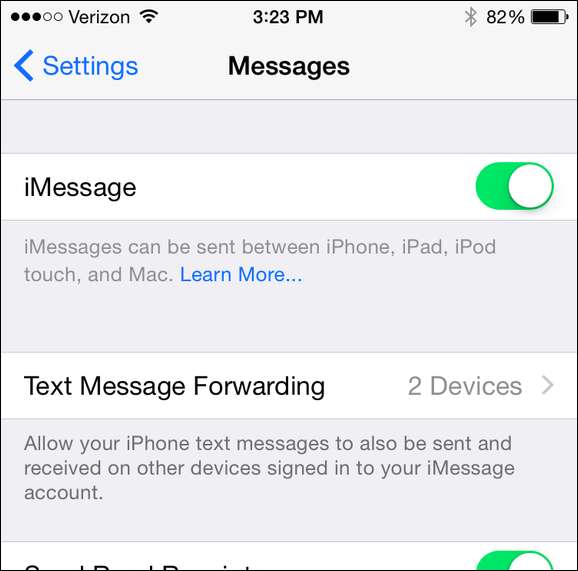
Depois disso, sempre que alguém lhe enviar uma mensagem de texto, você receberá mensagens em seu PC Mac por meio do aplicativo Mensagens.
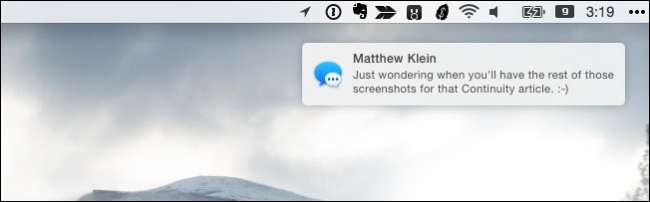
Depois, basta usar o Mensagens em vez de ter seu dispositivo móvel em mãos.
Encaminhamento de Chamadas
Finalmente, semelhante ao Encaminhamento de Mensagens de Texto é o Encaminhamento de Chamadas. Este recurso permite que você faça e receba chamadas por meio do aplicativo FaceTime em seu Mac. Para habilitar isso, você precisa se certificar de que a opção “Chamadas de celular do iPhone” está ativada nos ajustes do FaceTime.
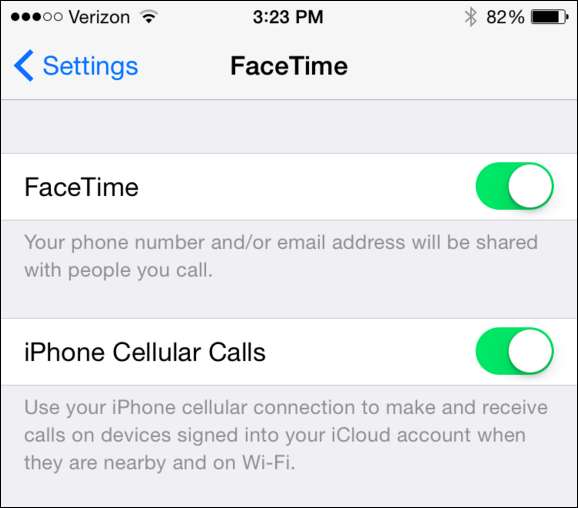
Agora, mais uma vez, qualquer dispositivo que esteja conectado na mesma rede Wi-Fi e conta iCloud pode participar.
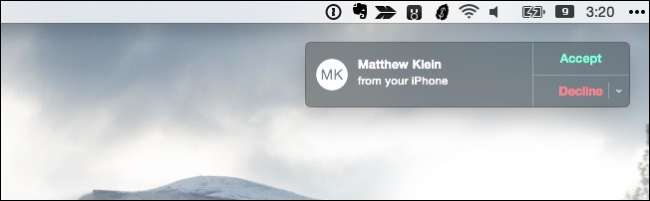
Novamente, este é um ótimo recurso se o seu telefone não estiver disponível imediatamente ou se você simplesmente não quiser levantar do computador para correr e atender uma ligação.
A continuidade representa um grande passo à frente para a interoperabilidade de dispositivos, embora funcione apenas com dispositivos Apple. Obviamente, isso não é um grande negócio se você for um usuário da Apple, mas se estiver usando Android ou Windows, você está sem sorte. Ainda assim, o Continuity é legal, especialmente se você pode tirar proveito de todos os seus recursos.
Gostaríamos de ouvir de você agora. Você usa continuidade? Qual é o recurso que você mais usa? Quais são alguns outros aplicativos de terceiros que você descobriu que funcionam com o Handoff? Nosso fórum de discussão é aberto e agradecemos seus comentários.







